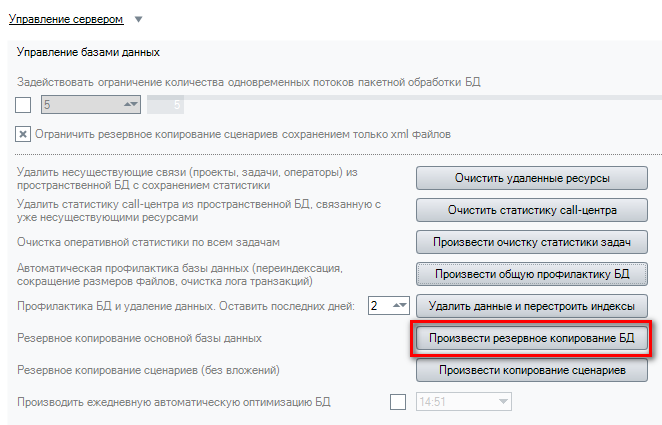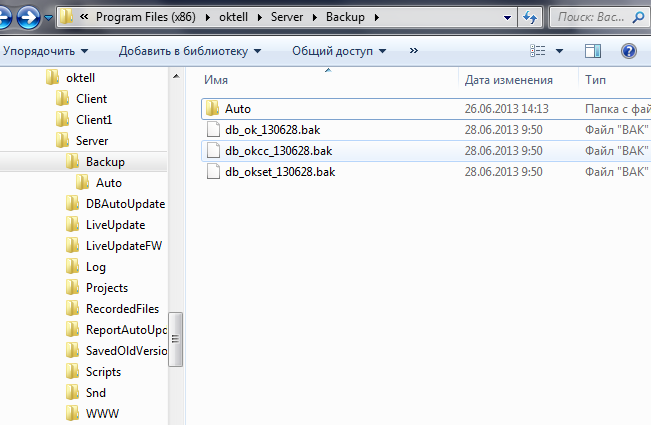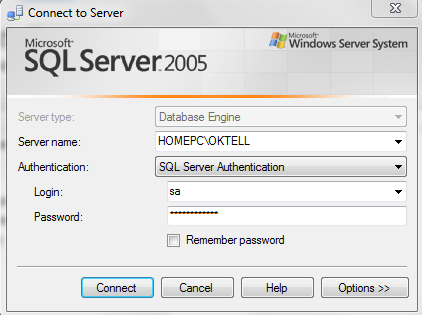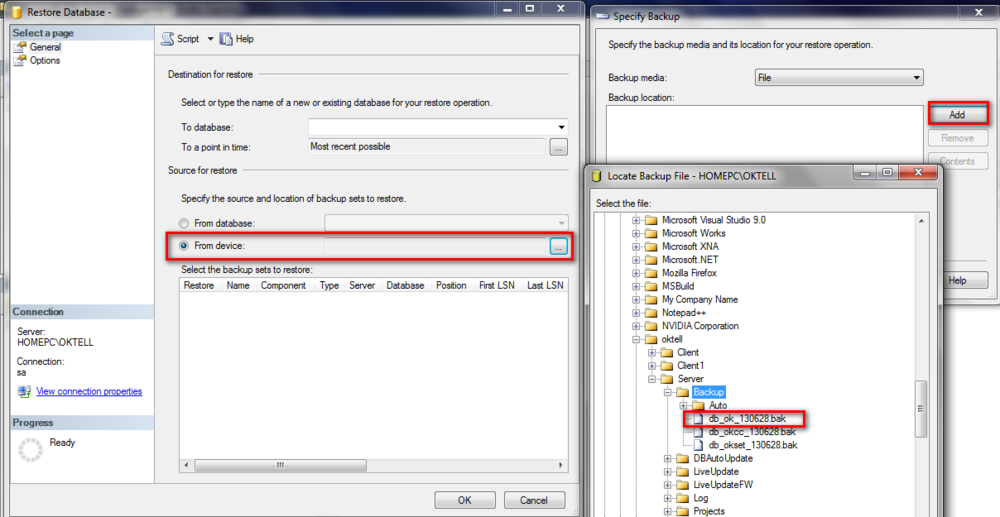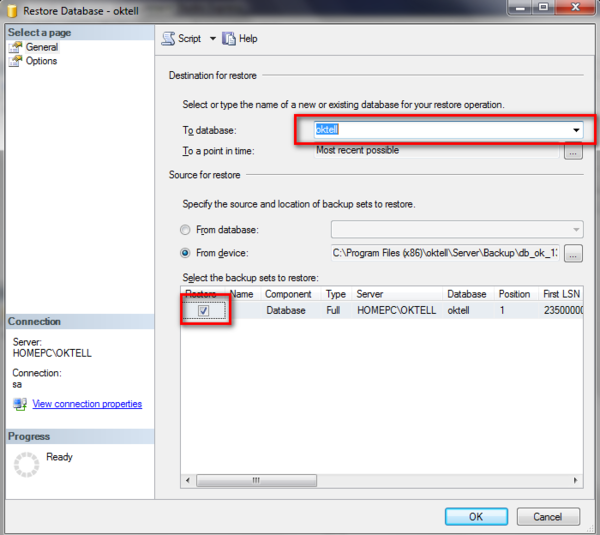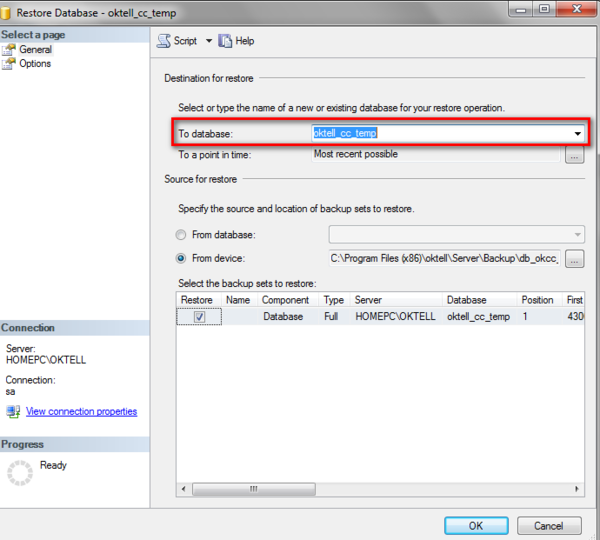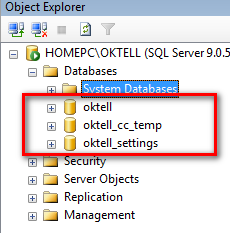Резервное копирование и восстановление баз данных
Необходимость сохранить базы данных настроенной системы возникает, как правило, перед переустановкой ОС на серверной машине, либо для переноса работающей серверной конфигурации на другую машину.
Копирование баз данных
Шаг 1. Зайдите в Администрирование/Обшие настройки/Управление базами данных. Нажмите кнопку Произвести резервное копирование БД.
Дождитесь окончания процедуры резервного копирования и зайдите в папку oktell\server\backup. По умолчанию, C:\Program Files\(x86)\oktell\Server\Backup
Восстановление баз данных
Шаг 1. Остановите службу Oktellserver. Запустите командную строку с правами администратора и введите туда следующую строчку:
net stop oktellserver
Шаг 2. Запустите sql server management studio. По умолчанию, данные для входа следующие:
- Login: sa
- Password: 123Oktell321
Шаг 3. Удалите 3 базы данных:
- oktell
- oktell_settings
- oktell_cc_temp
Шаг 4. Приступаем к процедуре восстановления. Нажмите правой кнопкой на System Database и нажмите Restore Database.
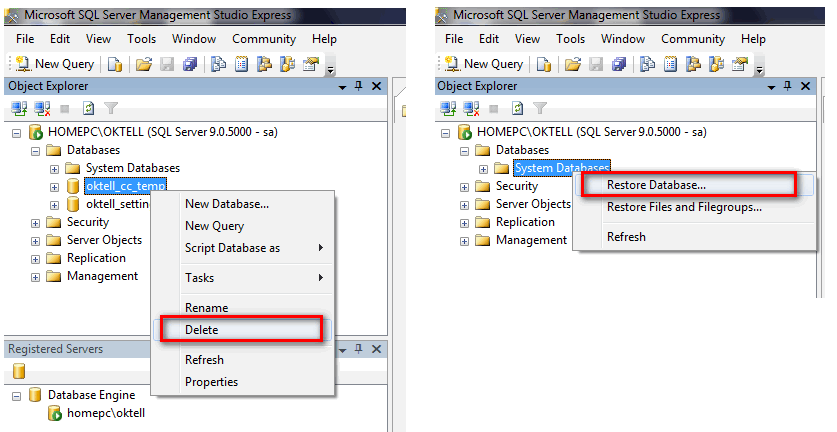
Выберите файл с копией баз данных. Для этого выберите пункт device, в открывшемся окне add и выберите ваш файл из папки backup, например db_ok_130628.bak (это база данных oktell).
Наберите имя базы данных в верхней части окна, которую вы восстанавливаете. Название базы данных вы можете видеть в нижней части окна. Не забудьте поставить галочку Restore.
Повторите тоже самое с оставшимися базами данных (oktell_cc_temp и oktell_settings).
В итоге, вид сервера баз данных должен содержать три базы данных:
Шаг 5. Запустите службу oktellserver. Наберите
net start oktellserver